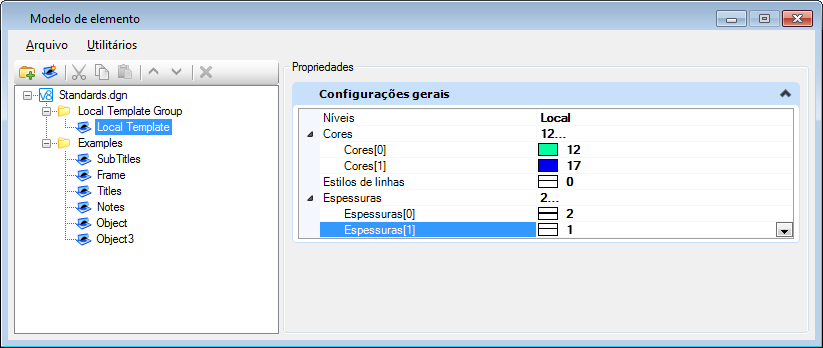Trabalhando com modelos de elemento
Modelos de elemento definem propriedades dos elementos. Uma vez que você os adiciona ao arquivo DGN aberto (representado pelo ícone V8 azul), os modelos aparecem em uma hierarquia no painel esquerdo da caixa de diálogo Modelos do elemento. Você pode nomear seus modelos e organizá-las, movendo-os para cima ou para baixo dentro de um grupo de modelo ou movendo-os em um outro grupo de modelo. Os modelos no arquivo DGN aberto também podem ser copiados, renomeados e definidos para ser o modelo ativo. Esses modelos podem ser excluídos somente se eles não têm sido associados com elementos. Quando você usar um modelo de uma biblioteca DGN para colocar um elemento, e se o ícone do modelo de elemento ativo é bloqueado, uma cópia desse modelo é colocada no arquivo DGN aberto.
Modelos do arquivo DGN aberto não podem ser copiados ou movidos para grupos de modelos das bibliotecas DGN (representados por ícones de V8 cinza). No entanto, modelos das bibliotecas DGN podem ser definidos para ser o modelo ativo e podem ser copiados para o arquivo DGN aberto. Assim que forem parte do arquivo DGN aberto eles podem ser alterados e excluídos. Você não pode cortar, reorganizar, excluir ou renomear modelos em uma biblioteca DGN sem abrir aquela biblioteca DGN.
Para cada modelo que você adicionar ao arquivo DGN aberto, você deve decidir quais propriedades terá e você deve definir essas propriedades. Você pode adicionar tantos propriedades conforme necessário para um modelo. Nenhuma das propriedades são necessárias em cada modelo. Uma vez que propriedades são adicionadas a um modelo que eles aparecem no painel de propriedades, quando o modelo é selecionado. Quando você adicionar um modelo adota as seguintes propriedades do ativas configurações na caixa de ferramentas de atributos:
Se você copiar um modelo existente para adicionar um novo, o novo modelo usa as propriedades do modelo copiado. Você pode adicionar, modificar e excluir propriedades de modelos do arquivo DGN aberto. Ao adicionar propriedades a um modelo você pode selecioná-los nas seguintes categorias:
- Geral
- Linear fechado
- Estilos de texto e sobreposições de estilo de texto
- Células — Uma célula pode conter elementos que estão associados com modelos. Quando você coloca uma célula, os modelos associados com os componentes da célula são adicionados ao arquivo DGN aberto. Quando uma definição de modelo é atualizada, os elementos do componente dentro da célula são alterados para coincidir com as propriedades do modelo.
- Pontos
- Padrões/Hatch — Para usar essas propriedades com modelos, padronização e incubação devem ser aplicados a uma forma de pais que está associada um modelo.
- Estilos multilinha
- Estilos de dimensão
- Estilos de simbologia para detalhes
- Materiais
- Itens
- Modelo de terreno
Você pode adicionar várias instâncias da mesma propriedade em um modelo, cada um com uma configuração diferente. (Na imagem abaixo, o modelo tem várias propriedades de peso de linha e cor). Se houver várias instâncias da mesma propriedade, o primeiro da lista será o padrão que é usado quando o modelo é ativado. Se houver várias instâncias da mesma propriedade e você não quer usar a propriedade padrão, antes de desenhar o elemento, use as caixas de ferramentas apropriadas para selecionar as propriedades "secundárias" correspondentes no modelo. (No caso abaixo você usaria o toolbox de atributos para selecionar uma cor secundária e/ou espessura de linha.) Se o ícone do modelo de elemento ativo estiver bloqueado, o elemento colocado será associado com o modelo. O elemento também vai passar testes do verificador padrões de modelos de elemento.
Quando várias instâncias da mesma propriedade existem em um modelo, eles aparecem no painel de propriedades, em nome da propriedade. Cada instância da propriedade tem um número ao lado entre parênteses. A primeira instância é o padrão. O valor padrão da propriedade é visível se a lista de propriedades "secundárias" for recolhida abaixo do nome da propriedade.